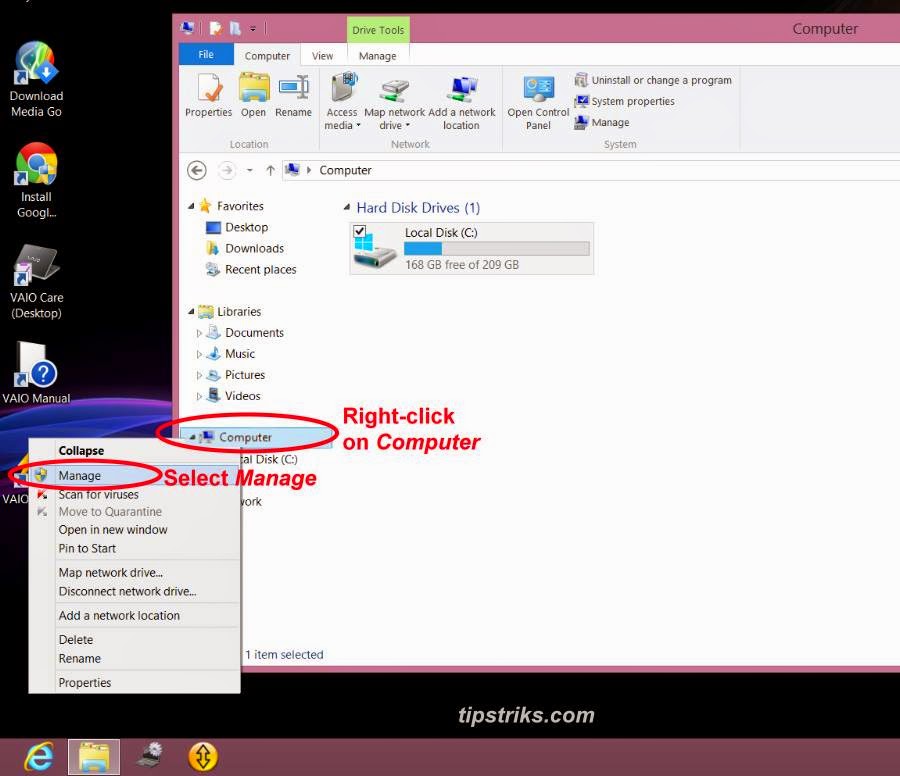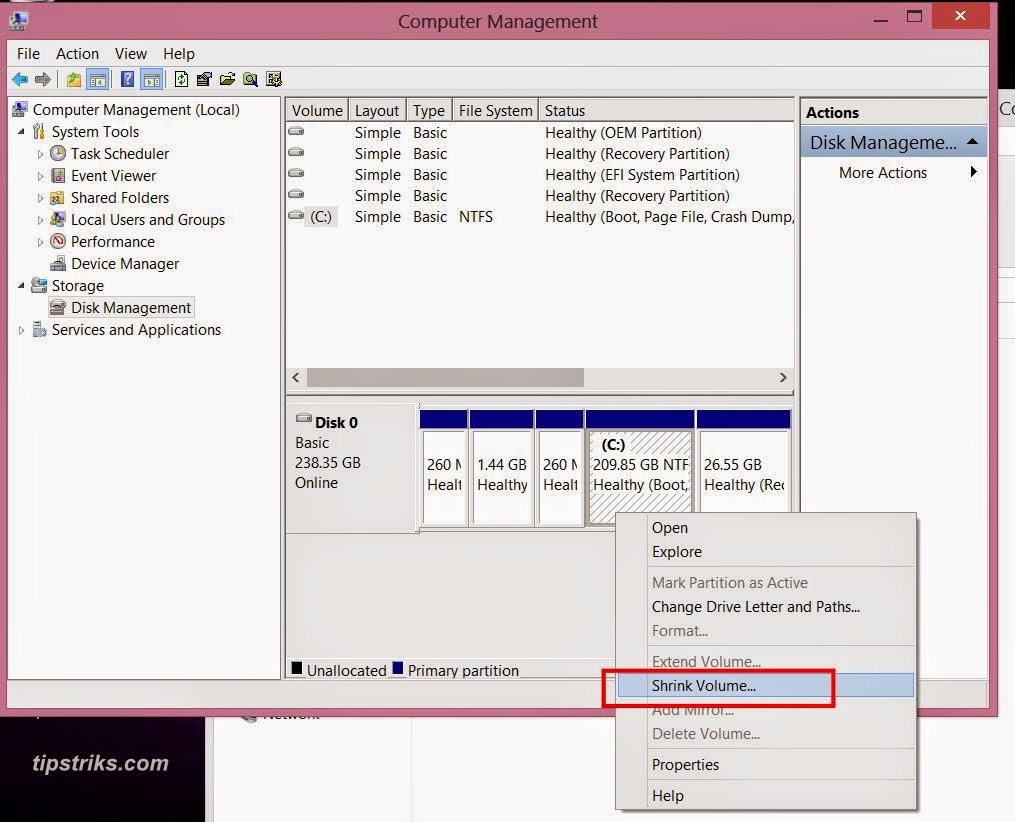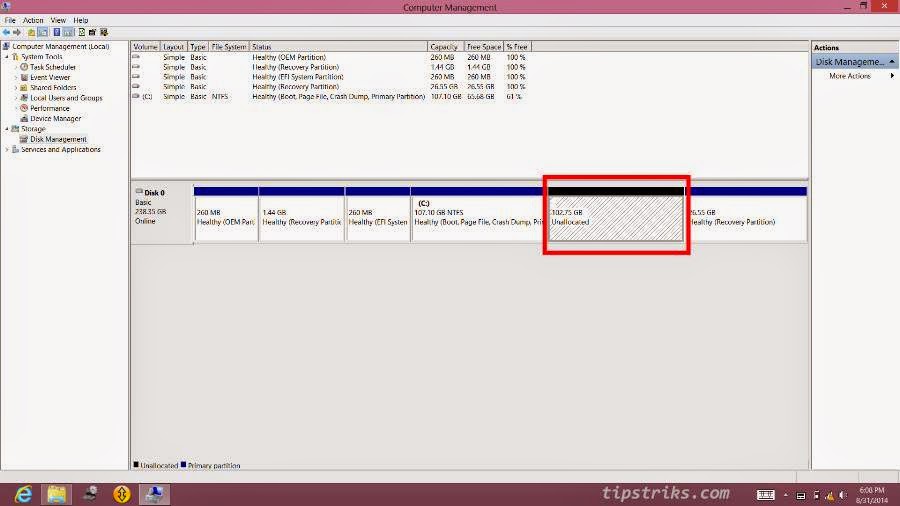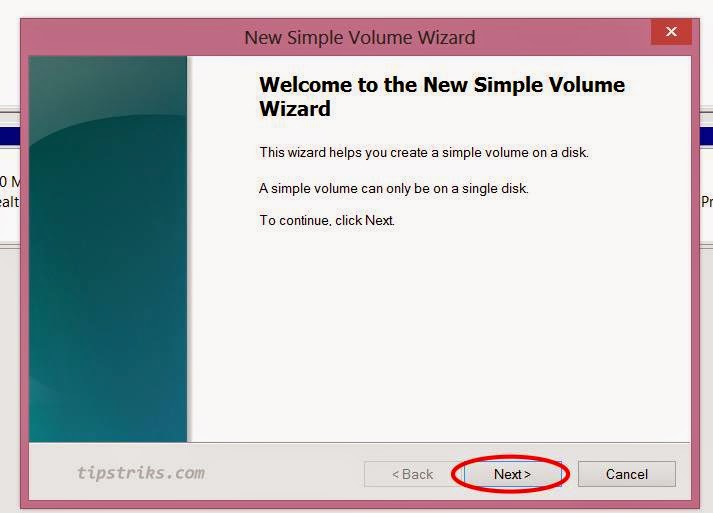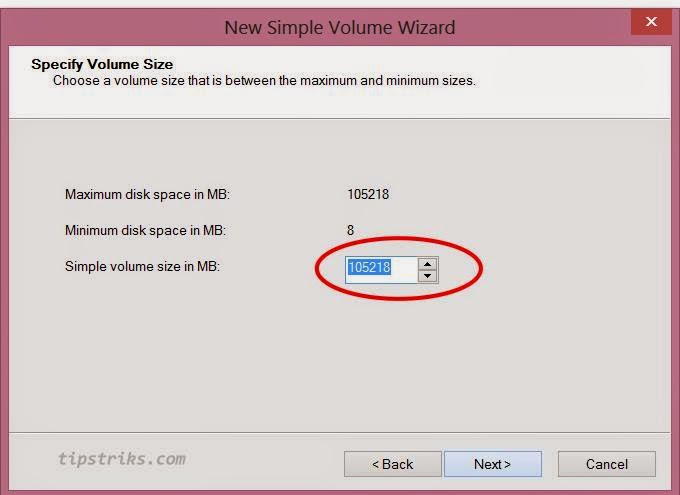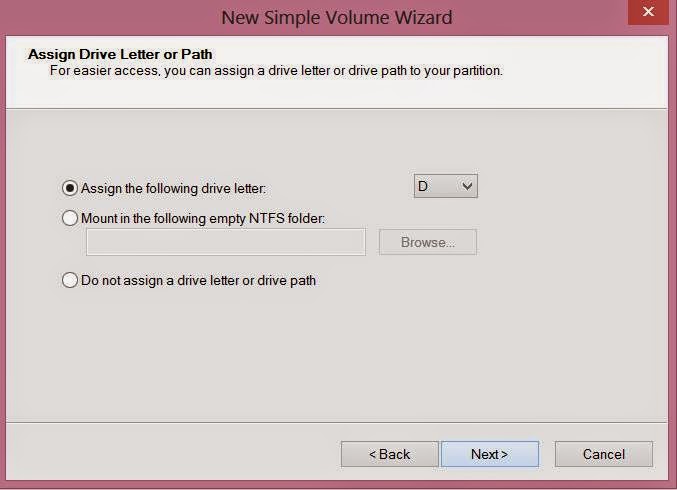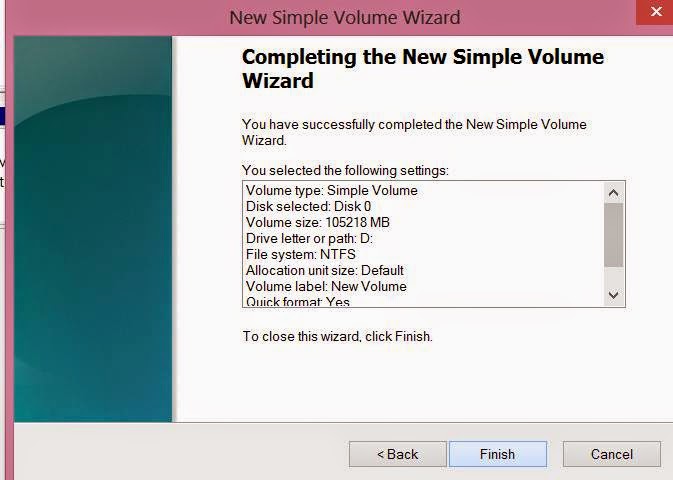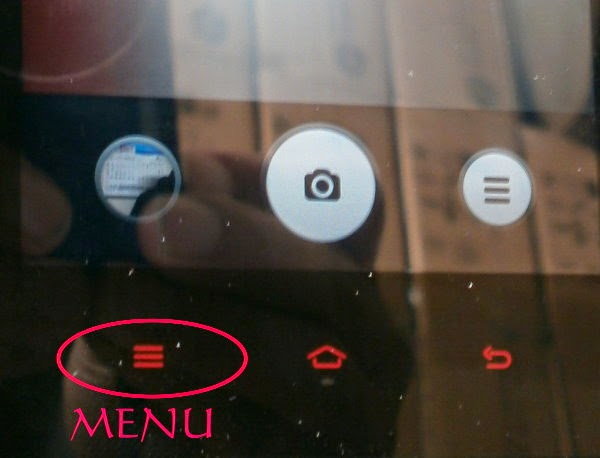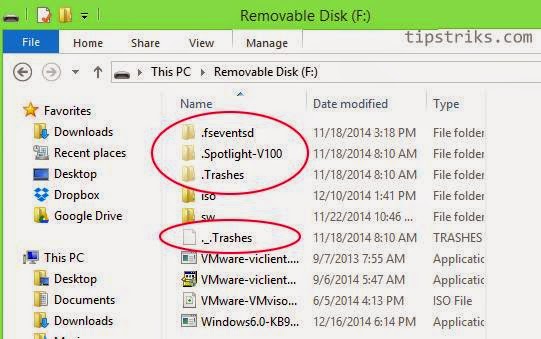7 HP Android Octa Core Murah Berkualitas Terbaik
Advertisement
HP Android Octa Core -
Banyak pecinta gadget yang mulai beralih menggunakan Smartphone Android
Octa Core atau 8 Inti processor. Alasan peforma menjadi alasan utama
mengapa banyak orang yang beralih menggunakan CPU 8 Otak tersebut, di
Indonesia sendiri sudah banyak vendor yang menawarkan spesifikasi
tersebut, namun rata-rata merupakan produk buatan vendor lokal.
Mengandalkan
Chipset true octa core buatan Mediatek merupakan andalan vendor lokal
tersebut, karena Chipset buatan Mediatek mampu menekan biaya produksi
cukup signifikan. Walaupun terkesan murahan, namun Mediatek tak bisa
dianggap remeh karena mereka berhasil menjadi yang pertama di dunia
dalam memproduksi Chipset True Octa Core.
Apabila
dibandingkan dengan Chipset Samsung Exynos Octa Core tentu peforma
Chipset Octa Core buatan Mediatek tidak berbeda jauh, karena Chipset
Octa Core buatan Samsung merupakan gabungan dari 2 buah Processor Octa
Core, dan bekerja secara bergantian. Berbeda dengan Chipse buatan
Midiatek yang bekerja secara bersamaan pada 1 buah processor.
Advertisement
Sudah
banyak vendor lokal yang meriilis Smartphone Android Octa Core Murah di
Indonesia, seperti Imo, K-Touch, Xiaomi, V-GEn, dan Himax. Walaupun
sudah menggunakan spesifikasi mumpuni, tentu kita harus meperhatikan
bagaimana kualitas produk-produk tersebut. Untuk itu kami sudah
merangkaum 7 Harga HP Android Octa Core yang memiliki kualitas terbaik dikelasnya.

Harga HP Android Octa Core Murah
1. Imo Clarity Octa Core
 |
Harga HP Android Octa Core Imo |
- Harga Baru : Rp 3.749.000,-
- Harga Bekas :
|
| Spesifikasi |
- Dual SIM
- Layar : 5 “Full HD IPS, 1920 x 1080 piksel
- Dimensi : 141 x 69,3 x 8, 7 mm
- Berat : 127 gram
- CPU : MTK 6592 Octa-Core 1,7 GHz
- Ram : 2GB RAM
- Memory intenal 16 GB, microSD32GB
- Konektivitas : HSPA+, Wi-Fi, Wi-Fi hotspot, Bluetooth, USB v2.0, NFC
- Kamera belakang : 13 MP
- kamera depan : 5 MP
- OS Android 4.2 Jelly Bean
- Baterai : 2000 mAh
|
Imo Clarity X8 merupakan HP Android Octa
Core pertama di Indonesia. Sama seperti ponsel Imo lainnya, handphone
ini dilengkapi spesifikasi mumpuni berasal dari Chipset MTK 6592
Octa-Core 1,7 GH dan Ram berukuran 2 Giga. Memory internal yang
disediakan berukuran 16 Gb dengan slot MicroSD di dalamnya.
Sedangkan untuk sektor kamera, sudah
tersedia kamera berlensa 13 MP pada bagian belakang, dan pada bagian
depan sudah tersedia kamera berlensa 5 MP. Imo juga menyedikan Android
Jelly Bean yang bisa diupgrade ke Android Kitkat. Kelebihan ponsel ini
terletak pada sektor layar, karena sudah menggunakan layar beresolusi
Full HD 1920 x 1080 dengan teknologi IPS di dalamnya.
Harga HP Android Octa Core buatan Imo
tersebut dibandrol cukup mahal sekitar 3.7 Jutaan. Harga tersebut tentu
sebanding dengna spesifikasi yang dimiliki Imo Clarity, namun sangat
disayangkan hanya tersedia baterai berkapasitas kecil berukuran 2000
mah.
2. Himax Pure III
 |
Harga HP Android Octa Core Himax |
- Harga Baru : Rp 2.388.000
- Harga Bekas :
|
| Spesifikasi |
- DualSim
- Dimensi : 139.8 x 66.2 x 8.6 mm
- Ukuran Layar : IGZO, 720 x 1280 pixels, 4.7 inches (~312 ppi pixel density)+Dragontrail X Glass
- Memory Internal :16 GB
- Memory Eksternal : -
- Ram : 1 GB RAM
- Konektivitas Internet : HSPA+
- OS : Amigo OS 4. 2.5 / Android 4.2.2
- CPU : Octa Core MT6592 1,7 GHz
- GPU : Mali-450MP4
- Kamera : Rotating lens 13 MP
- Baterai : Non-removable 2200 mAh
|
Himax Pure 3 menjadi salah satu produk
HP Android Octa Core yang ramai diperbincangkan akhir-akhir ini. Harga
yang murah dengan bandrol sekitar 2.3 Jutaan menjadi kelebihan ponsel
ini, namun ada beberapa kelemahan Himax Pure 3 diantaranya Ram hanya 1
GB dan tidak tersedia slot memory eksternal.
Chipset yang digunakan ponsel ini sama
dengan Imo Clarity, dengan mengandalkan Chipset Octa Core MT6592 1,7
GHz. Tersedia pula GPU Mali-450MP4 untuk meningkatkan kekuatan sektor
grafis. Sektor kamera menjadi kelebihan utama Himax Pure 3 karena kamera
13 Megapixel dapat diputar layaknya Oppo N1 yang dibandrol diatas 6
Juta Rupiah.
Layar yang digunakan ponsel ini cukup
kecil berukuran 4.7 inch dengan membawa teknologi Igzo dan lapisan
pelindung Dragontrail X Glass tersedia pula baterai Non-removable
berkapasitas 2200 mAh
3. Xiaomi Redmi Note
 |
Harga HP Android Octa Core Xiaomi |
- Harga Baru : $239.99
- Harga Bekas :
|
| Spesifikasi |
- Dual Sim
- Layar : IPS LCD . 720 x 1280 pixels, 5.5 inches (~267 ppi pixel density)
- Memory : Internal 8 GB , microSD, up to 32 GB
- Ram : 2 GB
- Konektivitas : HSPA+.Wifi WiFi 802.11 b/g/n, Bluetooth v4.0 with A2DP, microUSB v2.0
- OS : Android OS, v4.2 (Jelly Bean)
- CPU : Mediatek MT6592 Octa-core 1.7 GHz Cortex-A7
- GPU Mali-450
- Kamera belakang : 13 MP
- Kamera depan : 5 MP
- Baterai : Li-Ion 3200 mAh
|
HP Android Octa Core Xiaomi Redmi Note
sudah beredar di Indonesia, namun lewat perantara jual beli online di
beberapa forum internet. Xiaomi sendiri diperkirakan hadir secara resmi
pada bulan Agustus 2014, dan kemungkinan akan membawa HP Android Octa
Core buatan mereka yaitu Xiaomi Redmi Note.
Spesifikasi yang dimiliki ponsel ini
sangat mumpuni, dengan mengandalkan CPU Octa Core berkecepatan 1.7 Ghz
dan Ram berukuran 2 Gigabyte. Tersedia pula kamera berlensa 13 MP
(Belakang) dan 5 MP (Depan). Kamera tesebut semakin apik dengan sentuhan
android Jelly Bean (Miui) yang dikustomisasi secara khusus oleh Xiaomi.
Ukuran
layar yang digunakan berukuran 5.5 inch dengan resolusi HD 720 x 1280
pixels, dan tersedia memory internal berukuran 8 Gb dan slot MicroSD.
Harga Xiaomi Redmi Note secara resmi ini dibandrol sekitar $239, namun
penjual di Indonesia rata-rata membandrolnya dengan harga sekitar
3.2-3.5 Juta Rupiah.
4. K-Touch Octa Core
 |
Harga HP Android Octa Core K-Touch |
- Harga Baru : Rp 3.099.000
- Harga Bekas :
|
| Spesifikasi |
- Dual SIM
- Dimensi: 14.5 x 6.9 x 0.76
- Layar : IPS Panel, 5″ 1920 x 1080 px (-441 ppi) + Asahi Glass
- Memory Internal : 16GB, microSD, up to 32 GB
- Konektivitas : HSDPA 21Mbps, HSUPA 5.76Mbps,
- Ram : 2 GB RAM
- OS : Android OS, v4.2.2 (Jelly Bean) Upgradeable to 4.4 Kitkat
- CPU : MTK6592, OCTA Core 1.7 GHz Cortex-A7
- GPU : Mali-450 MP4
- Kamera Belakang : 13MP
- Kamera Depan : 5 MP
- Baterai : (Li-Poly) 2000 mAh
|
HP Android
Octa Core buatan K-Touch menjadi produk ke 4 yang kami rekomendasikan
untuk anda, ponsel ini dilengkapi Chipset MTK6592, OCTA Core 1.7 GHz
Cortex-A7 dan Ram 2 Gb sebagai dapur pacunya. Terseia pula layar IPS LCD
berukuran 5 inch dengan resolusi Full HD 1080p. Harga HP Android Octa
Core buatan K-Touch tersebut dihargai sebesar 3.1 Jutaan.
Harganya
memang cukup murah mengingat sudah dilengkapi CPU Octa Core dan Ram 2
GB, kemudian pada bagian kamera sudah disediakan kamera belakang 13 MP
dan kamera depan 5 MP. Selain itur tersedia Android Jelly Bean 4.2 yang
bisa di upgrade ke Android Kitkat secara OTA.
Sudah tersedia konektivitas internet
berkecepatan 21 mbps, dan fitur Dual Sim pada ponsel ini, sedangkan
kelemahan K-Touch Octa Core terletak pada kapasitas baterai yang
digunakannya hanya berukuran 2000 mah.
5. V-Gen S1 Octa Core
 |
Harga HP Android Octa Core V-Gen |
- Harga Baru : Rp 3,688,000
- Harga Bekas :
|
| Spesifikasi |
- Dimensi : 140 x 72 x 9.5 mm
- Sim Card : Dual SIM
- Layar : IPS LCD, 1080 x 1920 pixels, 5.0 inches (~441ppi pixel density)
- Memory : 16 GB ROM, microSD, up to 32 GB
- Konektivitas : HSDPA (up to 21,1Mbps)
- Ram : 2 GB RAM
- OS : Android OS, v4.2.2 (Jelly Bean)
- CPU : Mediatek MT6592, True Octa-core A-7 1.7 GHz
- GPU : Mali-450MP
- Kamera Belakang : 13 MP
- Kamera Depan : 5 MP
- Baterai : Li-Po 1750mAh battery + Free Extra Battery 2.500mAh
|
HP Android Octa Core kelima yang kami
rekomendasikan adalah V-Gen S1. Ponsel ini dilengkapi Processor Octa
Core buatan Mediatek dengan kecepatan 1.7 Ghz, dan Ram berukuran 2
Gigabyte sebagai dapur pacu yang digunakannya. Untuk GPU yang digunakan
menggunakan GPU Mali-450 MP.
Spesfikasi yang diiliki ponsel ini
hampir sama dengna ke empat ponsel diatas, karena menggunakan kamera 13
Megapixels pada bagian belakang dan 5 Megapixel pada bagian depan.
Sedangkan layar dimiliki ponsel ini berukuran 5 Inch dengan teknologi
IPS LCD dan resolusi Full HD 1080 x 1920 pixels.
Harga HP Android Octa Core tersebut
dipatok sekitar 3.7 Juta Rupiah, dan terbilang cukup mahal apabila
melihat harga K-Touch Octa Core yang dibandrol 3.1 Jutaan dengan
spesifikasi hampir sama persis hanya berbeda bentuk dan dimensinya.
6. Lenovo S939 Octa Core

|
Harga HP Android Octa Core Lenovo |
- Harga Baru : $229.99
- Harga Bekas :
|
| Spesifikasi |
- Dual Sim
- Dimensi : 161.5×83.5×8.65 mm
- Layar : 6.0 inch HD 720 x 1280 IPS-LCD, Multi-Touch Capcitive Screen
- Memory : 8GB, microSD, up to 64 GB
- Ram : 1 GB RAM
- Internet : HSPA+
- OS : Android OS, v4.2 (Jelly Bean)
- CPU : MTK6592 Octa Core 1.7GHz
- GPU : PowerVR SGX544
- Kamera Depan :1.6 MP
- Kamera Belakang : 8 MP / Auto Focus / Flash Light
- Baterai : Li-ion Battery 3000mAh
|
Lenovo S939 Octa Core merupakan HP
Android Octa Core pertama buatan vendor besar sekelas Lenovo. Handphone
ini dibandrol dengan harga cukup murah hanya $229. Yang membuat ponsel
ini lebih murah adalah kapasitas Ram yang dimilikinya hanya berukuran 1
GB, namun untuk spesifikasi lain sudah cukup gahar.
Chipset MTK6592 Octa Core 1.7GHz dan
GPU PowerVR SGX544 merupakan sektor dapur pacu ponsel ini. Sedangkan
pada bagian kamera sudah tersedia kamera berlensa 8 Megapixel (Belakang)
dan kamera 1.6 Megapixel (Depan). Pada bagian layar sudah tersedia
layar berukuran 6 Inch dengan resolusi HD 720 x 1280 dan teknologi IPS
di dalamnya.
Untuk
sektor penyimpapan data, Lenovo S939 menyediakan memory internal
berukuran 8 GB dengan dukugan Slot MicroSD mencapai kapasitas maksimum
64 GB. Selain itu tersedia juga Android OS, v4.2 (Jelly Bean) sebagai
operating system yang digunakan. Namun sangat disayangkan Lenovo S939
belum hadir di Indonesia, dan semoga tidak lama lagi publik Indonesia
bisa merasakah kehebatan Lenovo S939 tersebut.
7. Huawei Honor 3X Octa Core

|
Harga HP Android Octa Core Huawei |
- Harga Baru : $308.99
- Harga Bekas :
|
| Spesifikasi |
- Dual Sim
- Dimensi : 149.5×77.4×8.9mm
- Layar : IPS-LCD, 5.5 inch IPS 720 x 1280
- Memory : 8GB, microSD, up to 64 GB
- Ram : 2 GB RAM
- Internet : HSPA+
- OS : Android OS, v4.2 (Jelly Bean)
- CPU : MTK6592 Octa Core 1.7GHz
- GPU : Mali 450-MP4
- Kamera Depan :5 MP
- Kamera Belakang : 13 MP
- Baterai : Li-ion Battery 3000 mAh
|
Selain Lenovo S939 masih ada Huawei
Honor 3X sebagai ponsel Octa Core buatan negeri China. Ponsel ini sudah
dilengkapi spesifikasi mumpuni dengan layar berukuran 5.5 Inch dan
resolusi HD 720 x 1280. Harga HP Android Octa Core tersebut dibandrol
cukup mahal dengan harga US $308.99, namun untuk uruan kualitas saya
lebih memilih Huawei dibandingkan vendor lain, walaupun harganya
terbilang lebih mahal.
HP Android
Octa Core tersebut juga dilengkapi baterai berukuran besar dengan
kapasitas 3000 mah. Lebih besar dibandingkan ke 6 Smartphone Octa Core
diatas, selain itu tersedia pula CPU MTK6592 Octa Core 1.7GHz dan Mali
450-MP4 yang bisa anda andalkan untuk menjalankan ribuan aplikasi dan
game yang tersedia untuk ponsel Android.
Huawei menyediakan memory internal
berukuran 8 GB dan Slot MicroSD mencapai kapasitas makasimum 64 GB.
Sangat disayangkan handphone ini belum tersedia di Indonesia, dan bagi
anda yang ingin membeli HP Android Octa Core di Indonesia, bisa memlih
salah satu antara Himax Pure III, K-Touch Octa Core, V-Gen S1
atau Xiaomi Redmi Note yang banyak di jaul di Kaskus.
Sekian informasi yang kami rangkum diatas, semoga informasi 7 Harga HP Android Octa Core yang kami rekomendasikan bermanfaat an bisa menjadi referensi bagi pembaca setia hariangadget.com





 bagian mencari file swf agak sedikit rumit karena banyak yang ber-ektensi swf
bagian mencari file swf agak sedikit rumit karena banyak yang ber-ektensi swf